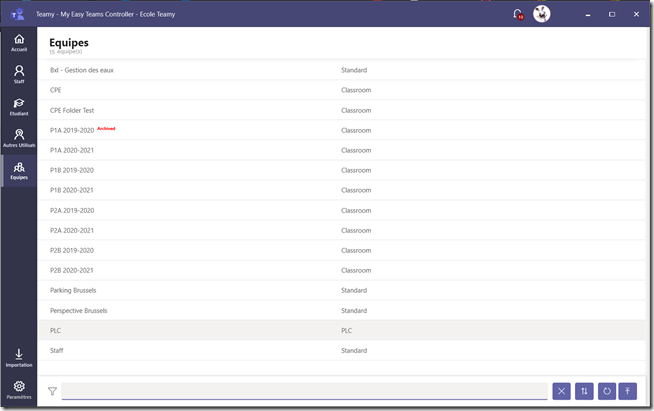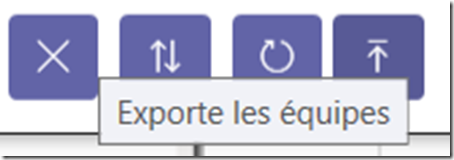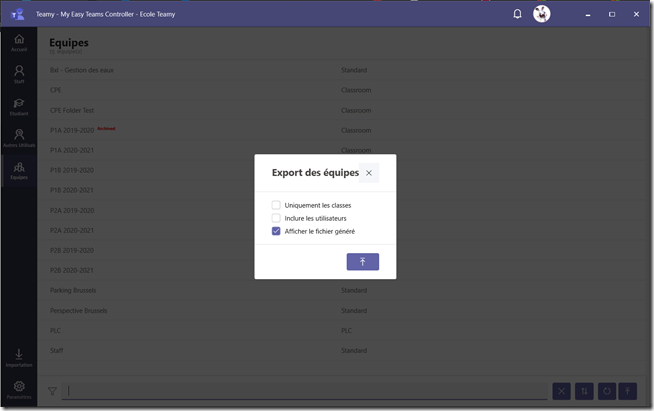Sur la liste des équipes, vous avez en bas de liste un bouton d’exportation.
L’export des équipes peut se faire de différentes façons.
Le mécanisme d’exportation vous propose par défaut d’afficher le fichier qui va être généré et qui contiendra donc le résultat de l’exportation.
Vous pouvez choisir de n’exporter que les équipes de type “Classroom” et non toutes les équipes.
Vous pouvez choisir d’exporter les utilisateurs aussi, donc les propriétaires et les membres des équipes que vous exportez. Ce type d’export ne prend en compte que les équipes actives, et non les équipes archivées.
Exemple d’exportation de toutes les équipes sans utilisateur.
Le fichier généré contient les informations suivantes :
- TeamId: Identifiant de l’équipe
- DisplayName : Le nom de l’équipe
- Description : La description de l’équipe
- Template : Le type d’équipe
- IsArchived : L’état de l’équipe
- MailNickName : L’adresse mail de l’équipe
- Visibility : La visibilité de l’équipe (Privé, Public ou autre)
Exemple d’exportation uniquement des classes sans utilisateur.
Le fichier généré contient les informations suivantes :
- TeamId: Identifiant de l’équipe
- DisplayName : Le nom de l’équipe
- Description : La description de l’équipe
- Template : Le type d’équipe
- IsArchived : L’état de l’équipe
- MailNickName : L’adresse mail de l’équipe
- Visibility : La visibilité de l’équipe (Privé, Public ou autre)
Exemple d’exportation de toutes les équipes avec les utilisateurs.
Attention que cet export peut prendre plus de temps, quelques minutes.
Le fichier généré contient les informations suivantes :
- TeamId: Identifiant de l’équipe
- DisplayName : Le nom de l’équipe
- UserPrincpalName : L’identité de l’utilisateur
- Role : Le rôle de ‘lutilisateur au sein de l’équipe (Owner ou Member)
- FristName : Prénom de l’utilisateur
- LastName : Nom de l’utilisateur
- AlternateEmail : Adresses mails secondaires de l’utilisateur
Exemple d’exportation des classes avec les utilisateurs.
Attention que cet export peut prendre plus de temps, quelques minutes.
Le fichier généré contient les informations suivantes :
- TeamId: Identifiant de l’équipe
- DisplayName : Le nom de l’équipe
- UserPrincpalName : L’identité de l’utilisateur
- Role : Le rôle de ‘lutilisateur au sein de l’équipe (Owner ou Member)
- FristName : Prénom de l’utilisateur
- LastName : Nom de l’utilisateur
- AlternateEmail : Adresses mails secondaires de l’utilisateur
Si vous choisissez de ne pas afficher le fichier généré au moment de l’export, celui-ci se trouve dans le dossier suivant : \Documents\Teamy\arnaud@mytic.eu\Exports